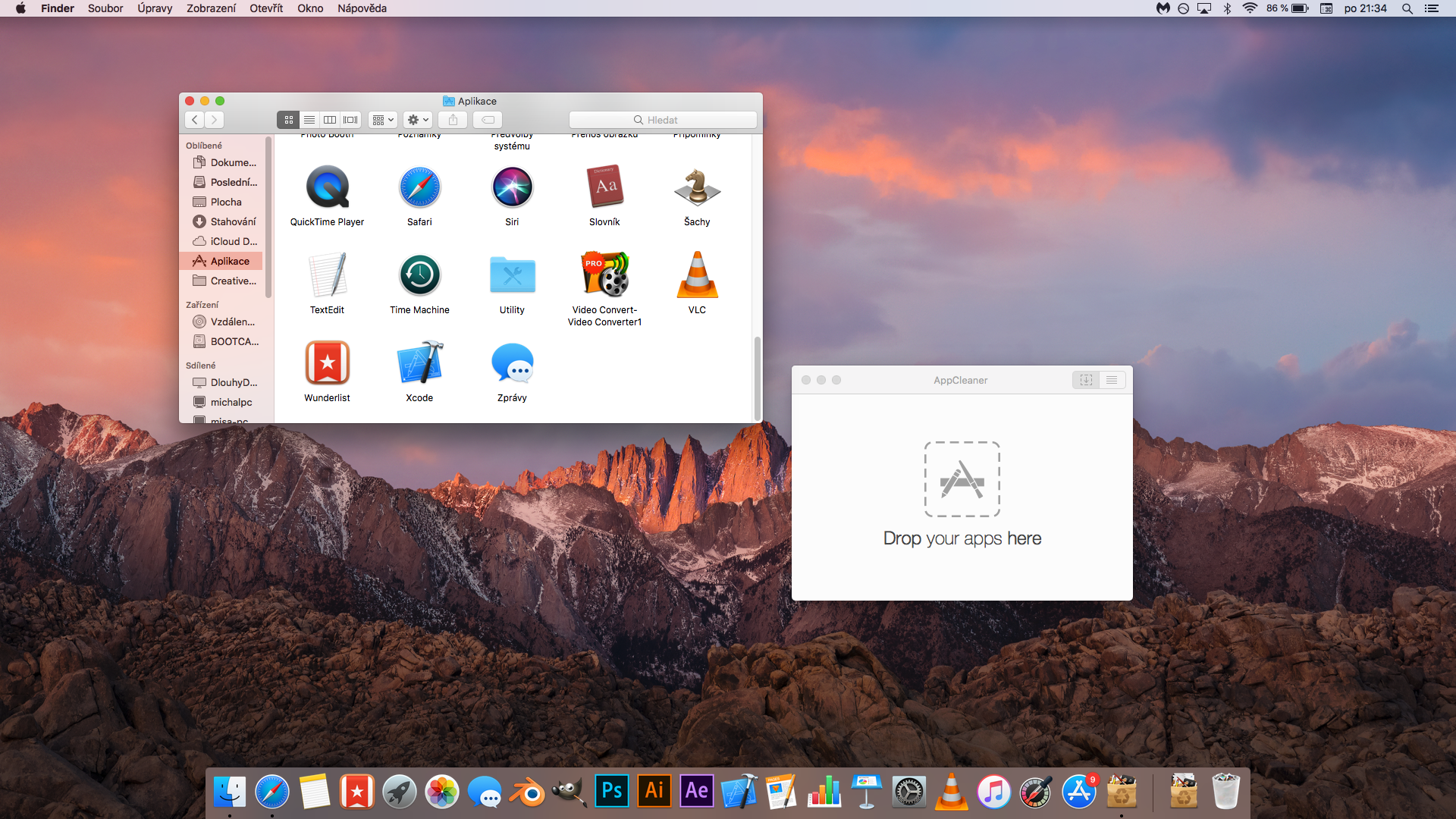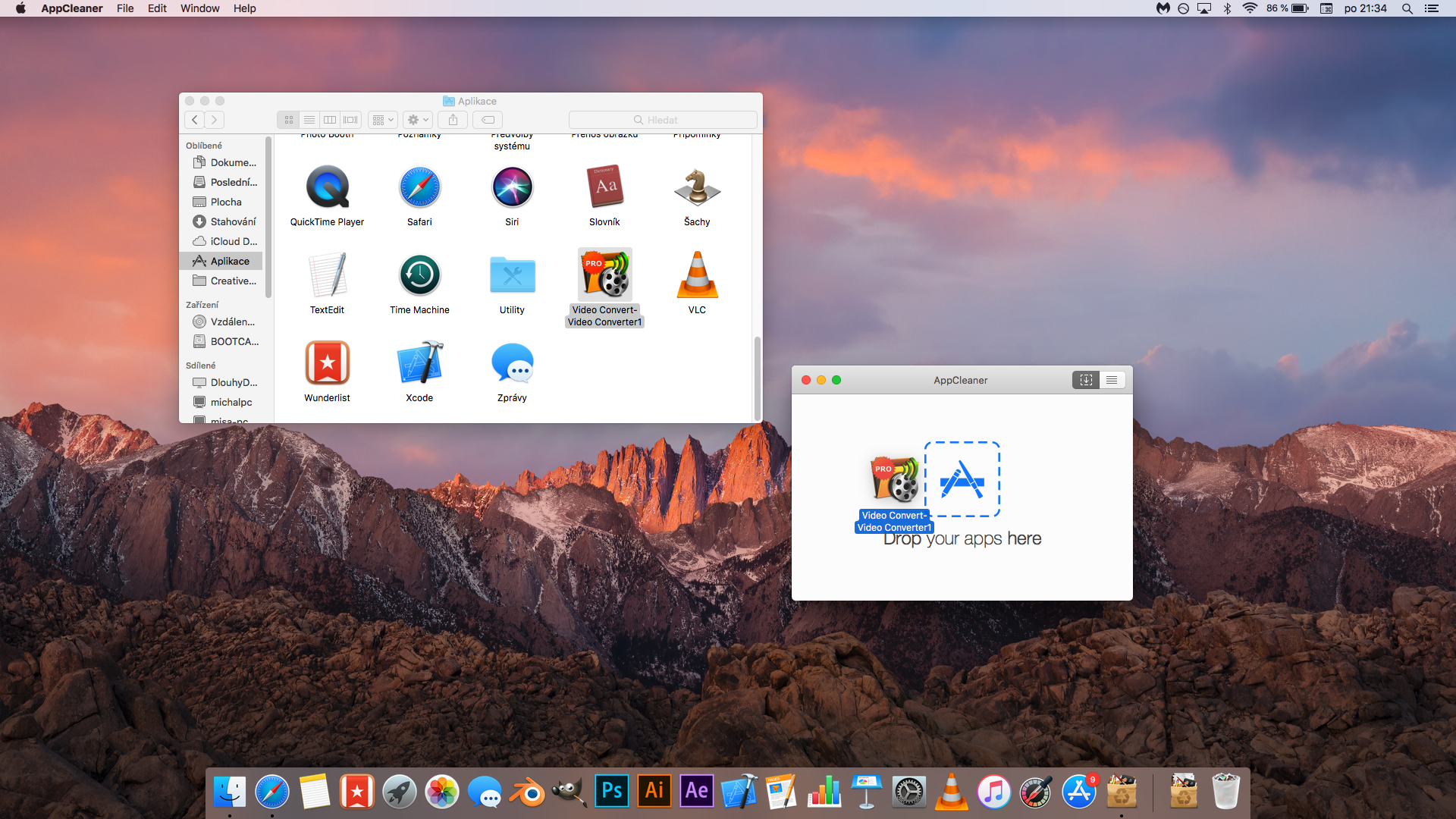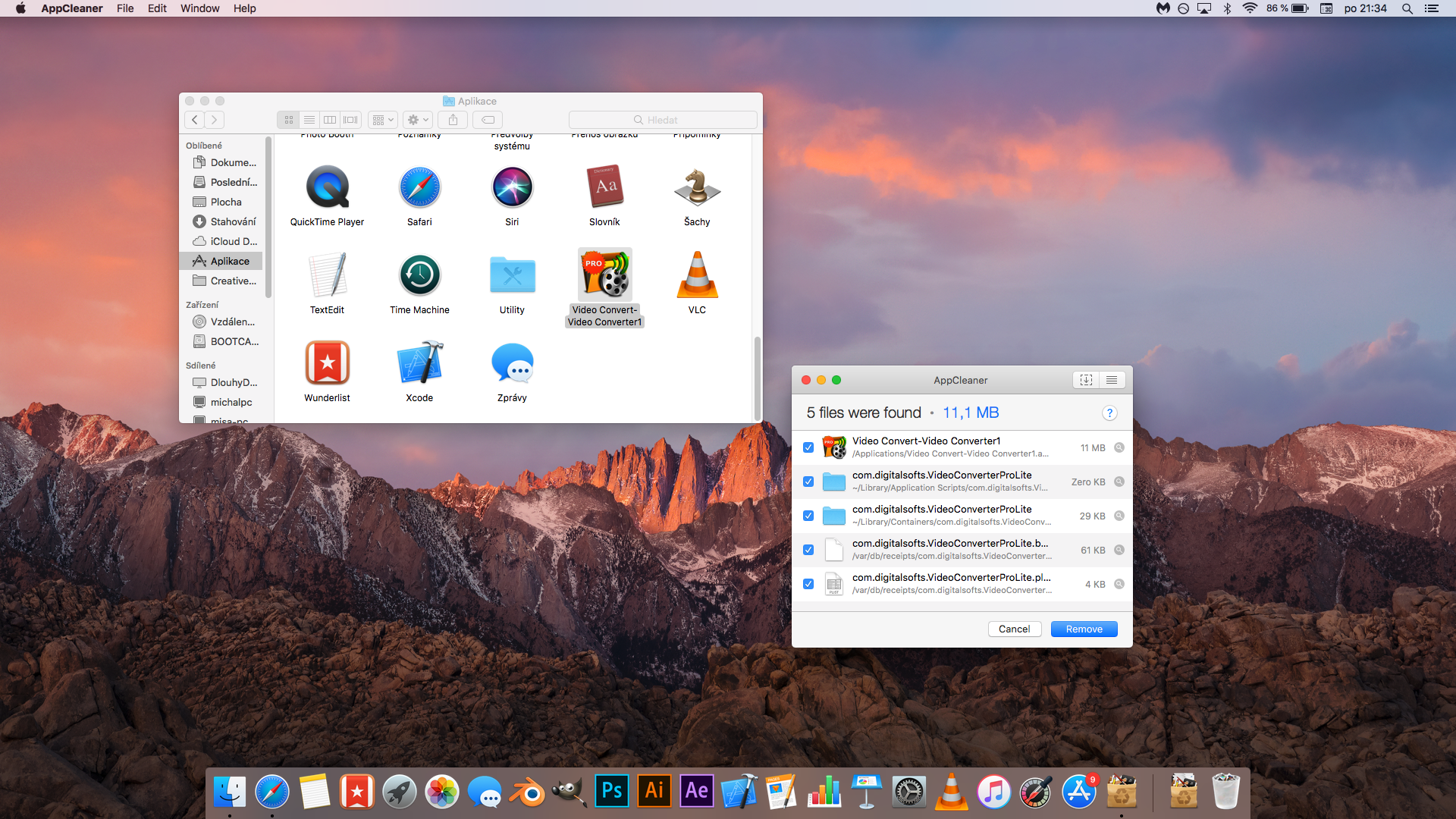Операционная система Apple macOS намного проще Windows. Хотя мало кто задумывается о том, чтобы вернуться после перехода на Mac, процесс удаления приложений может немного сбить с толку новичков. Особенно те, кто переходит с Windows, могут упустить единый способ удаления приложений на компьютере Apple. Итак, как правильно удалить приложение на Mac, чтобы не осталось никаких других файлов?
Возможно вас интересует
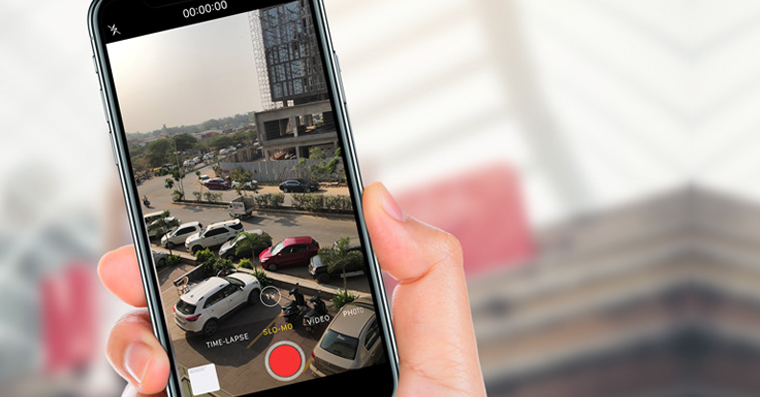
Перетащить в корзину
Самый простой способ удалить приложения — перетащить их из папки «Приложения» в корзину или щелкнуть правой кнопкой мыши значок приложения и выбрать Переместить в корзину. Таким способом, который может показаться подозрительно простым, можно удалить большинство приложений на Mac. Однако перетаскивание в корзину не избавляет пользователя от всех связанных файлов, к счастью, это гарантирует столь же простой, но более эффективный способ.
Удаление оставшихся файлов
Даже после удаления приложения описанным выше способом на компьютере остаются файлы, в которых хранятся, например, пользовательские настройки. И хотя эти файлы часто занимают всего несколько мегабит, их также рекомендуется удалить. Например, с помощью приложения AppCleaner, который совершенно бесплатен и работает так же просто, как и предыдущий метод.
- Откройте программу AppCleaner
- Приложение, от которого вы хотели бы избавиться перетащите из папки «Приложения» в окно AppCleaner
- После того, как программа выполнит поиск всех файлов, связанных с этим приложением, выберите опцию Удалить
- Возможный Введите пароль в вашу учетную запись Mac
А что насчет других приложений?
Если вы попытались удалить, например, Adobe Flash Player предыдущими способами, то столкнетесь с проблемами. Во-первых, саму программу невозможно найти в папке «Приложения», во-вторых, для нее требуется собственный деинсталлятор, без которого от программы не избавиться. Например, вы можете найти этот удобный инструмент для Flash Player. здесь. Для подобных приложений Google или любая другая поисковая система поможет добраться до деинсталлятора. Конечно, можно опустить и скрытые вредоносные программы, о которых мы обычно даже не знаем, такие как вредоносное ПО, рекламное ПО и т. д. Их можно удалить, например, с помощью программы Малваребайты, базовая версия которого также бесплатна.